Table of Contents
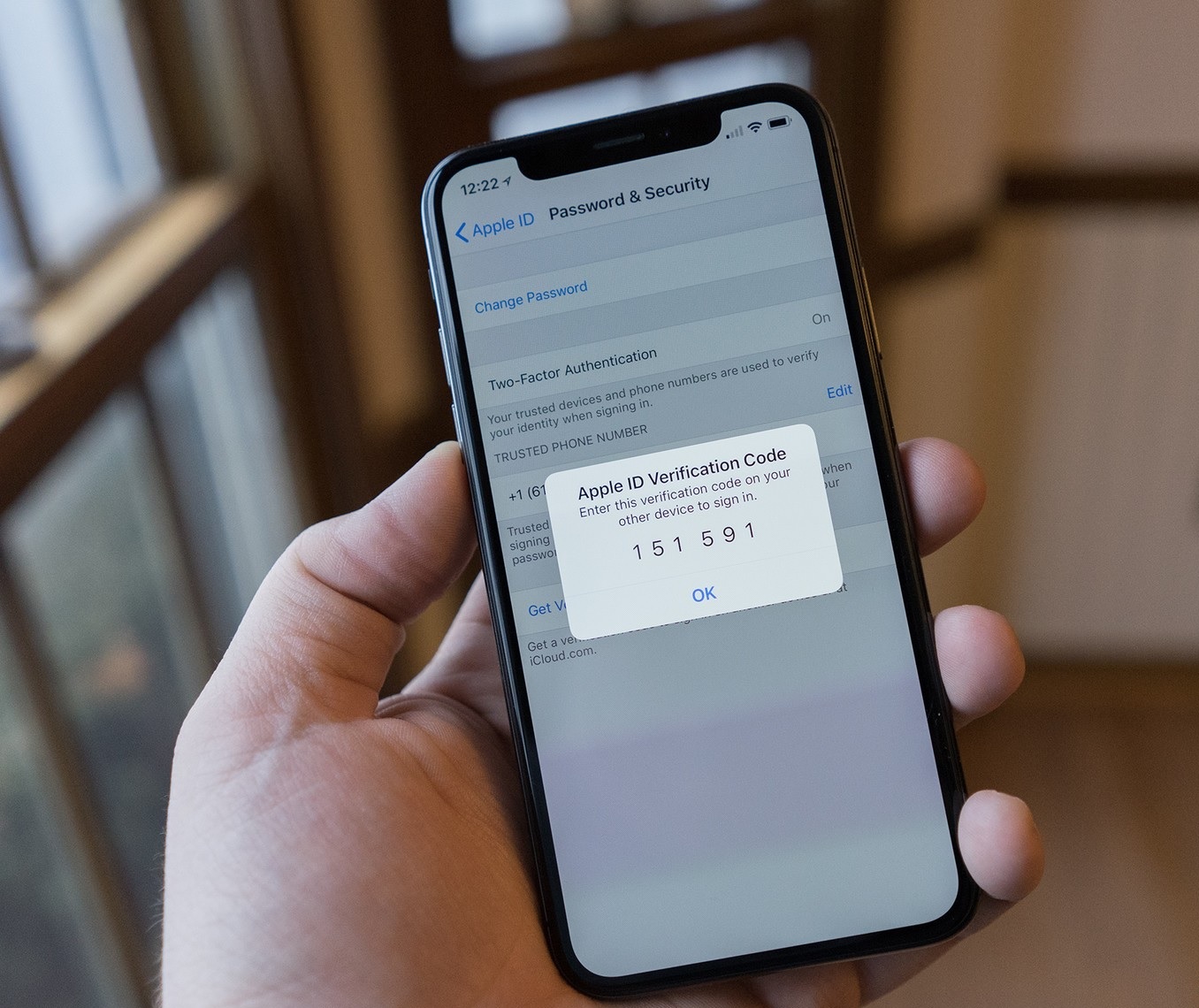
Hầu hết tất cả các dịch vụ như iMessage, Apple Music, iCloud, Facetime, iTunes,…đều cần Apple ID để có thể sử dụng. GhienCongNghe chia sẻ chi tiết cách đăng nhập App Store dưới đây. Cùng đọc và thực hành ngay thôi.
Advertisement
Apple ID là gì?
Apple ID là một phương thức xác thực được Apple sử dụng cho iPhone, iPad, Mac và các thiết bị khác của Apple. ID Apple bao gồm thông tin cá nhân của người dùng và thông tin cài đặt. Khi ID Apple được sử dụng để đăng nhập vào thiết bị Apple, thiết bị sẽ tự động sử dụng các cài đặt đã được liên kết với ID Apple.
Nói một cách đơn giản, Apple ID chính là chìa khóa vạn năng để bạn có thể sử dụng các dịch vụ và tải ứng dụng từ kho App Store. Nếu bạn chưa đăng ký Apple ID, trước tiên hãy tham khảo những bài viết sau để lập tài khoản Apple.
Advertisement
Đọc thêm:
- 3 cách tạo ID Apple mới trên iTunes, điện thoại và máy tính đơn giản ai làm cũng được
- Cách tạo ID Apple mới trên iPhone vừa nhanh vừa tiện
Hướng dẫn cách đăng nhập App Store
Dưới đây là cách đăng nhập App Store trên iPhone và MacBook. Cùng tham khảo và chọn cách phù hợp với thiết bị bạn đang sử dụng.
Advertisement
Cách đăng nhập App Store trên iPhone
Sau khi đã có Apple ID, sau đây là cách đăng nhập App Store với các bước thực hiện rất đơn giản:
- Chọn Settings.
- Chọn Sign into your iPhone.
- Nhập Apple ID và password của bạn.
- Tùy thuộc vào phiên bản iOS của bạn, iPhone có thể yêu cầu bạn sử dụng xác thực hai yếu tố để tăng mức độ bảo mật. Bấm vào nút Continue để tiếp tục.
- Nhập số điện thoại của bạn.
- Chọn phương pháp xác minh – tin nhắn hoặc cuộc gọi.
- Chọn Next.
- Apple sẽ gửi mã xác minh đến số điện thoại di động đã nhập của bạn. Bước này là một biện pháp bảo mật được Apple bổ sung để giúp ngăn ngừa các trường hợp tài khoản Apple ID bị hack. Kiểm tra mã xác minh được gửi đến số điện thoại di động của bạn và nhập 6 chữ số vào iPhone.
- Tại đây, bạn sẽ bắt đầu đăng nhập vào iCloud và quá trình này chỉ tốn vài phút.
- Trước khi hoàn tất quá trình đăng nhập, bạn cần nhập mật khẩu iPhone của mình.
- Chọn Merge hoặc Don’t Merge để đồng bộ hoặc không đồng bộ dữ liệu trên Safari và danh bạn của bạn trên iCloud.
Cách đăng nhập App Store trên MacBook
Để đăng nhập App Store trên MacBook, bạn cần đăng nhập Apple ID và truy cập vào App Store. Dưới đây là các bước thực hiện:
- Nhấp vào biểu tượng Apple góc trên cùng bên trái màn hình.
- Chọn System Preferences.
- Trên cửa sổ System Preferences, nhập Apple ID vào ô trống. Nếu chưa có Apple ID hãy nhấp vào dòng Create Apple ID phía dưới màn hình hoặc tham khảo cách tạo ID Apple mới trên trang GhienCongNghe.
- Sau đó nhập mật khẩu của bạn và nhấp Next.
Như vậy bạn đã đăng nhập thành công trên MacBook và có thể truy cập vào kho ứng dụng App Store trên máy tính của mình.
Vậy là bạn đã đăng nhập App Store thành công rồi. Chỉ cần vào kho app và tải ứng dụng về sử dụng thôi. GhienCongNghe hy vọng cách đăng nhập App Store này sẽ phù hợp với bạn. Đừng quên ấn Like & Share để GhienCongNghe tiếp tục chia sẻ nhiều thông tin thú vị khác nữa nhé.
Tham khảo Tech-Recipes
